Möchten Sie iPhone-Inhalte auf einem größeren Bildschirm auf Ihrem LG-Fernseher genießen? Es gibt mehrere Möglichkeiten dazu Spiegeln Sie den Bildschirm Ihres iPhones auf den LG-Fernseher. Egal, ob Sie Inhalte auf einem größeren Display genießen oder Momente mit Freunden und Familie teilen möchten, das Spiegeln Ihres iPhones auf einem LG-Fernseher kann Ihr Fernseherlebnis verbessern. Diese Anleitung zeigt Ihnen einige Schritte, um diese Aufgabe mithilfe der AirPlay-Funktion von Apple und den speziellen Spiegelungs-Apps von LG zu erledigen.
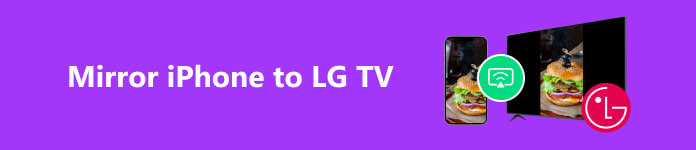
Teil 1. 2 Methoden zum Spiegeln des iPhone auf einen LG-Fernseher
Um Ihr iPhone auf einem LG-Fernseher zu spiegeln, können Sie die integrierte AirPlay-Funktion von Apple verwenden, wenn Ihr LG-Fernseher AirPlay unterstützt. Oder Sie können eine Drittanbieter-App wie LG TV Plus oder SmartShare verwenden, je nach Modell Ihres LG-Fernsehers. So können Sie es mit beiden Methoden tun:
Methode 1: Verwenden von AirPlay
Wenn Sie diese Methode verwenden, um Ihr iPhone auf einem LG-Fernseher zu spiegeln, sollten Sie sicherstellen, dass Ihr LG-Fernseher die AirPlay-Funktion unterstützt und dass Ihr iPhone und Ihr LG-Fernseher mit demselben WLAN-Netzwerk verbunden sind.
Schritt 1 Wischen Sie von der oberen rechten Ecke, um das Kontrollzentrum auf Ihrem iPhone zu öffnen.
Schritt 2 Tippen Sie auf „Bildschirmspiegelung“ und eine Liste der verfügbaren Geräte sollte angezeigt werden. Tippen Sie auf „LG TV“, um mit der Spiegelung Ihres iPhones auf den LG TV zu beginnen.
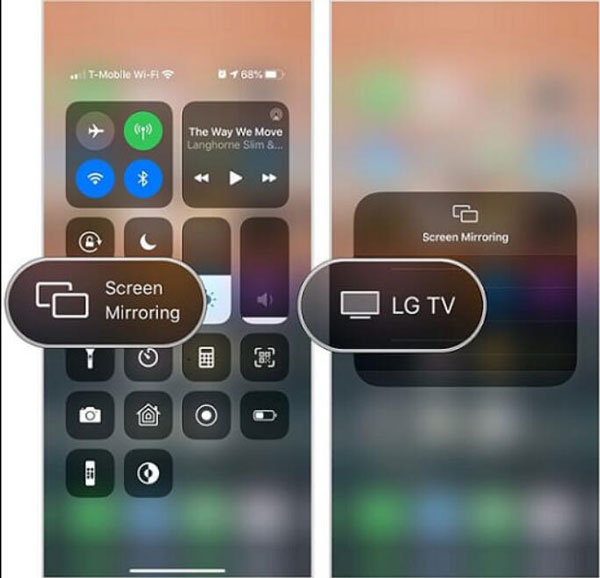
Methode 2: Verwendung von LG TV Plus
Wenn Ihr LG-Fernseher die AirPlay-Funktion nicht unterstützt oder Ihr AirPlay funktioniert nicht, können Sie diese Methode verwenden, um Ihr iPhone auf Ihren LG-Fernseher zu spiegeln. Die Verfügbarkeit und Funktionalität dieser Funktionen kann vom Modell und Baujahr Ihres LG-Fernsehers und der iOS-Version auf Ihrem iPhone abhängen. Stellen Sie sicher, dass die Firmware Ihres LG-Fernsehers auf dem neuesten Stand ist und dass Ihr iPhone mit der neuesten iOS-Version läuft, um optimale Kompatibilität zu gewährleisten.
Schritt 1 Installieren Sie LG TV Plus und stellen Sie sicher, dass Ihr iPhone und Ihr LG-Fernseher mit demselben WLAN-Netzwerk verbunden sind.
Schritt 2 Öffnen Sie die App auf Ihrem iPhone und folgen Sie den Schritten, um die App mit Ihrem LG-Fernseher zu verbinden.
Schritt 3 Sobald die Verbindung hergestellt ist, können Sie den Bildschirm Ihres iPhones über die App auf den LG-Fernseher spiegeln. 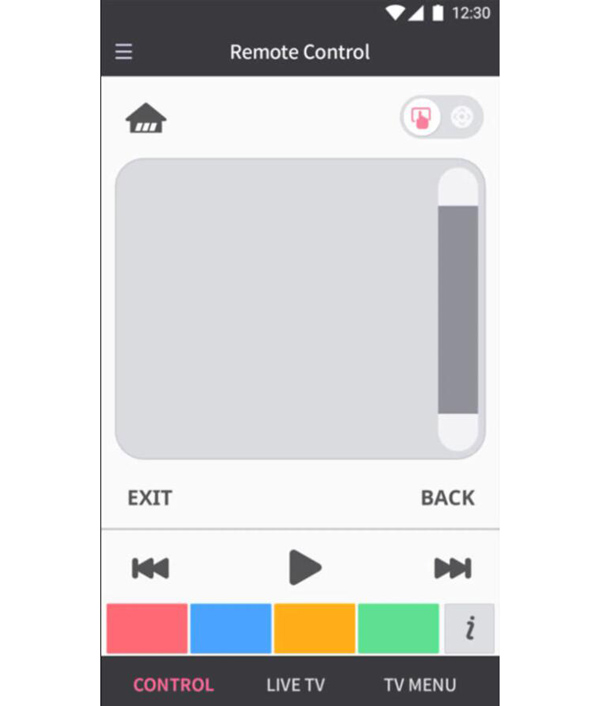
Teil 2. Bonus-Tipps: So spiegeln Sie das iPhone auf den PC
Nachdem Sie wissen, wie Sie das iPhone auf einen LG-Fernseher spiegeln, möchten Sie nun lernen, wie Sie das iPhone auf den PC spiegeln? Apeaksoft Telefonspiegel wird Ihnen dabei helfen, das ganz einfach zu tun. Diese Software unterstützt alle iOS-Versionen und Geräte Spiegeln Sie den iOS-Bildschirm auf den PC. Sie können den größeren Bildschirm auch genießen, wenn Sie Ihr iPhone mit beiden oben genannten Methoden nicht auf einen LG-Fernseher spiegeln können.

4,000,000+ Downloads
Unterstützt die Spiegelung aller iOS-Geräte unter Windows.
Zeichnen Sie Ihren Bildschirm in hoher Qualität auf einem PC auf.
Ermöglicht die drahtlose Spiegelung eines iPhones auf einen PC.
Steuern Sie den Bildschirm Ihres Telefons mühelos auf einem PC.
Teil 3. FAQs zum Spiegeln des iPhone auf einen LG-Fernseher
Kann ich mein iPhone auf jedes LG-TV-Modell spiegeln?
Nein. Da es sich um ein relativ neues Modell handelt, unterstützt es möglicherweise AirPlay und ist somit mit der iPhone-Bildschirmspiegelung kompatibel. Bei älteren Modellen ist für die Bildschirmspiegelung möglicherweise die Nutzung proprietärer LG-Apps wie LG TV Plus oder SmartShare erforderlich.
Wie überprüfe ich, ob mein LG-Fernseher AirPlay unterstützt?
Um zu überprüfen, ob Ihr LG-Fernseher AirPlay unterstützt, sehen Sie im Benutzerhandbuch des Fernsehers nach oder besuchen Sie die offizielle Website von LG, um die Spezifikationen Ihres spezifischen Modells nachzuschlagen. Die AirPlay-Kompatibilität wird häufig in der Funktionsliste des Fernsehers erwähnt.
Benötige ich für die Bildschirmspiegelung eine Internetverbindung?
Ja. Für die Bildschirmspiegelung müssen Ihr iPhone und Ihr LG-Fernseher mit demselben WLAN verbunden sein. Beim Spiegelungsprozess werden Daten über das lokale Wi-Fi-Netzwerk übertragen.
Kann ich bestimmte Apps oder nur den gesamten iPhone-Bildschirm spiegeln?
Ja. Mit AirPlay oder den Spiegelungs-Apps von LG können Sie normalerweise den gesamten iPhone-Bildschirm spiegeln. Allerdings können einige Apps wie Netflix, Amazon Prime Video und andere Streaming-Dienste aus urheberrechtlichen Gründen die Bildschirmspiegelung einschränken.
Kann ich mein iPhone verwenden, während es auf dem LG-Fernseher gespiegelt wird?
Ja. Sie können Ihr iPhone im Allgemeinen verwenden, während es auf dem LG-Fernseher gespiegelt wird. Allerdings können einige ressourcenintensive Aufgaben oder Apps die Spiegelungsleistung beeinträchtigen.
Fazit
Abschließend Spiegeln Sie Ihr iPhone auf einen LG-Fernseher bietet eine bequeme und vielseitige Möglichkeit, Inhalte auf einem größeren Bildschirm zu genießen und verbessert das gesamte Multimedia-Erlebnis. Egal, ob Sie Apples AirPlay-Funktion für neuere LG-Fernseher verwenden oder sich auf LGs spezielle Apps für ältere Modelle verlassen, beide bieten unkomplizierte und benutzerfreundliche Ansätze zur Bildschirmspiegelung. Und wenn Sie Ihr iPhone auf andere Geräte spiegeln möchten, denken Sie daran, Apeaksoft Phone Mirror zu verwenden. Diese Software kann Ihnen helfen, Ihr iPhone auf jedes PC-Gerät zu spiegeln.




